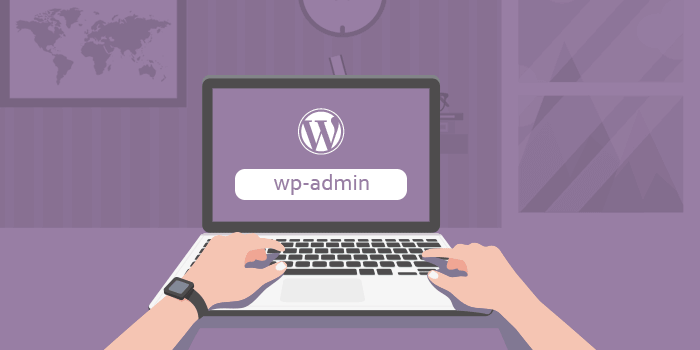
Banyak dokumen yang kami kirim atau terima hampir setiap hari melalui WhatsApp atau email. Sebagian besar dokumen ini berada dalam format PDF karena menawarkan keandalan dan keamanan yang lebih tinggi, mencegah mudah diedit dan dimodifikasi. Meskipun PDF sangat handal, ada saat-saat di mana kami perlu mengedit atau membuat beberapa file dari satu dokumen. Artikel ini akan membahas cara memisahkan PDF secara manual dan menggunakan alat online gratis yang tersedia di Internet.
Sebelum memutuskan apakah akan melakukan pemisahan secara manual atau menggunakan alat bantu, penting untuk mempertimbangkan jumlah halaman dalam memisahkan file PDF. Jika jumlahnya sedikit, pemisahan manual mungkin lebih efisien, tetapi untuk dokumen yang lebih luas, alat online dapat menjadi pilihan yang lebih baik.
Alat Online Gratis Terbaik untuk Memisahkan PDF:
CintaPDF:
Kunjungi situs resmi dan klik pemisah PDF.
Pilih opsi pemisahan berdasarkan halaman atau rentang tertentu.
Klik "Split PDF" untuk menyelesaikan proses.
PDF Kecil:
Unggah file dan pilih opsi "Ekstrak halaman" atau "Split" untuk pemisahan.
Pilih halaman yang akan diekstrak atau tentukan opsi split.
Ini adalah versi uji coba gratis, dengan beberapa keterbatasan.
PDF2GO:
Unggah file dari penyimpanan atau masukkan URL.
Setelah unggah selesai, pilih halaman yang akan dipisahkan.
Pilih opsi pemisahan atau pembagian sesuai kebutuhan.
SplitaPDF:
Setelah mengunggah PDF, pilih opsi ekstraksi halaman tetap atau pilih secara manual.
Cocokkan halaman yang ingin diekstrak atau tentukan ukuran maksimum file.
PDFPermen (PDFCandy):
Tambahkan atau seret file untuk dibagi.
Lihat thumbnail file dan pilih opsi pemisahan halaman individual atau dengan interval tertentu.
PintarPDF (CleverPDF):
Alat ini menyediakan lebih dari 27 alat PDF online, termasuk pemisah PDF.
Pilih opsi pemisahan berdasarkan halaman ganjil/genap, ukuran file, atau nomor halaman tertentu.
Langkah-langkah Pemisahan PDF Secara Manual:
Jika Anda menggunakan Windows 10, Anda dapat memanfaatkan printer bawaan "Microsoft Print to PDF" untuk menyimpan file dalam format PDF. Namun, Anda juga dapat menginstal printer PDF lainnya.
Dengan menggunakan printer PDF ini, Anda dapat memisahkan PDF secara manual:
Cetak dokumen menggunakan printer PDF.
Pilih opsi "Print to PDF" dan tentukan halaman yang ingin dipisahkan.
Simpan file PDF baru sesuai dengan kebutuhan.
Dengan langkah-langkah ini, Anda dapat memisahkan halaman dokumen atau mengelompokkan beberapa halaman ke dalam file PDF terpisah secara manual. Meskipun lebih melelahkan, pendekatan ini memberikan fleksibilitas dalam menentukan pemisahan sesuai keinginan.
Ada banyak dokumen yang kami kirim atau terima hampir setiap hari melalui WhatsApp atau email. Beberapa dokumen yang biasanya dalam format PDF, karena ini adalah salah satu yang menawarkan keandalan dan keamanan yang lebih besar untuk mencegahnya mudah diedit dan dimodifikasi. Namun, terkadang kita mungkin perlu mengedit dokumen-dokumen ini atau bahkan membuat beberapa file dari satu. Meskipun yang pertama mungkin tampak seperti tugas yang rumit, kami akan menunjukkan cara pemisah pdf menjadi beberapa secara manual dan menggunakan beberapa alat online gratis yang dapat kami temukan di Internet untuk itu.
Sebelum memutuskan apakah kita ingin melakukannya sendiri secara manual atau jika kita lebih suka bahwa beberapa alat membantu kita dan menjadi sesuatu yang otomatis , penting untuk mengetahui bahwa jika PDF memiliki beberapa halaman, mungkin kita dapat memilih untuk melakukannya sendiri. Jika sebaliknya itu adalah dokumen yang sangat luas, tugasnya akan jauh lebih melelahkan dan yang terbaik adalah menggunakan beberapa alat.
Tentu saja, kita harus ingat bahwa dokumen harus diunggah ke layanan online yang sesuai, jadi, tergantung pada informasi yang dikandungnya, kita harus menilai apakah akan melakukannya dengan satu atau lain cara.
Alat Online Gratis Terbaik untuk pemisah pdf
Menggunakan alat online untuk memisahkan dokumen PDF menjadi beberapa file menjadikannya proses otomatis. Hal ini membuat waktu yang dibutuhkan jauh lebih sedikit untuk melakukannya, tetapi pada kesempatan ini, kita harus tahu bahwa fakta mengunggah dokumen kami ke salah satu layanan ini berarti bahwa kami dapat membahayakan privasi dan kontennya atau bahwa kami tidak dapat mempersonalisasi pemisahan tersebut. seperti ketika Kami melakukannya secara manual.
CintaPDF
Tidak diragukan lagi ini adalah salah satu situs web paling populer untuk menangani file dalam format ini. Untuk membagi PDF, hal pertama yang harus kita lakukan adalah pergi ke situs resmi alat dan klik pemisah pdf. Selanjutnya, kita akan diperlihatkan semua opsi untuk memisahkan dokumen.
Di sana kami akan dapat menunjukkan apakah kami ingin memisahkannya berdasarkan halaman atau dengan rentang tetap atau khusus. Setelah semuanya diatur sesuai keinginan kita, satu-satunya yang tersisa adalah mengklik tombol Split PDF.
PDF Kecil
Situs web tepercaya lainnya untuk mengelola file kami adalah SmallPDF . Setelah mengunggah file yang dimaksud, kita harus memilih opsi Ekstrak halaman, karena opsi untuk pemisah pdf hanya untuk klien PRO.
Selanjutnya, kita akan diperlihatkan halaman dengan setiap halaman dokumen kita. Dari sana, kita akan dapat memilih halaman yang akan diekstrak atau memilih opsi Split, yang memungkinkan kita untuk memisahkan PDF menjadi file terpisah per halaman. Opsi ini adalah uji coba melihat pesan WhatsApp yang sudah dihapus gratis, jadi penggunaannya terbatas.
PDF2GO
PDF2GO adalah alat online gratis dan sangat berguna lainnya untuk pemisah pdf menjadi beberapa file. Seperti pada semua jenis layanan ini, hal pertama yang harus kita lakukan adalah mengunggah file, memilihnya dari salah satu layanan penyimpanan kita atau bahkan menunjukkan urlnya.
Setelah ini selesai, kita akan melihat bagaimana PDF2GO menunjukkan kepada kita dua ikon di sebelah setiap halaman dokumen. Salah satunya memungkinkan kita untuk menghapus halaman itu dan yang lainnya (gunting), memungkinkan kita untuk menunjukkan di mana kita ingin memisahkan dokumen. Ini memungkinkan kita untuk memilih pemisahan atau pembagian berdasarkan halaman, mengelompokkan beberapa dalam file, dll.
SplitaPDF
Sesuai dengan namanya, ini adalah situs web lain dengan alat online untuk memisahkan dokumen menjadi beberapa file independen. Tidak seperti yang sebelumnya, setelah kami mengunggah PDF kami ke layanan, itu akan memberi kami kemungkinan untuk mengekstrak sejumlah halaman tetap per file, secara manual memilih halaman yang ingin kami ekstrak atau bahkan pemisah pdf sesuai dengan ukuran maksimum Untuk setiap berkas.
PDFPermen
Kami tidak dapat melupakan PDFCandy , layanan online gratis lainnya yang sangat berguna untuk pemisah pdf menjadi beberapa dan juga memiliki versi desktop yang kompatibel untuk Windows. Masuk saja ke situs resminya, kita harus menambahkan atau menyeret file untuk membagi.
Selanjutnya, kami akan menampilkan tampilan thumbnail file dan opsi untuk dibagi menjadi halaman individual atau memilih interval. Oleh karena itu, PDFCandy memungkinkan kita untuk menyesuaikan rentang halaman yang ingin kita pisahkan menjadi file terpisah dengan sangat mudah.
PintarPDF
CleverPDF menawarkan lebih dari 27 alat PDF online gratis termasuk pemisah pdf.
Ada beberapa opsi pemisahan PDF, Anda dapat memisahkan PDF dengan halaman ganjil atau genap, membagi file PDF besar menjadi file individual berdasarkan halaman, atau bahkan mengatur nomor halaman tertentu dan hanya mengekstrak halaman tersebut.
Hanya perlu beberapa detik untuk membagi PDF secara online. Yang perlu Anda lakukan adalah memilih dan mengunggah file PDF, pilih opsi pemisahan PDF yang disukai sesuai dengan kebutuhan Anda. Klik tombol ‘Mulai’ dan tunggu beberapa detik, Anda dapat pemisah pdf keluaran dalam file zip.
Setelah mengunduh, Anda juga dapat menghapus file yang diunggah dan dikeluarkan dari server dengan satu klik. CleverPDF juga akan menghapus file secara permanen setelah 30 menit secara otomatis.
Langkah-langkah yang harus diikuti untuk pemisah pdf secara manual
Jika Anda adalah pengguna sistem operasi Microsoft, Windows 10, Anda akan tahu bahwa sistem itu sendiri memiliki printer Microsoft Print to PDF, yang memungkinkan kita untuk menyimpan file apa pun dalam format ini dengan cepat dan mudah. Namun, kami selalu dapat menginstal printer PDF apa pun di komputer kami.
Dengan satu atau lain cara, jenis printer ini memungkinkan kita untuk pemisah pdf menjadi beberapa file per halaman tanpa harus menggunakan alat lain. Untuk ini, ini adalah langkah-langkah yang harus kita ikuti:
Dengan cara ini, kita akan dapat memisahkan halaman dokumen kita dengan halaman atau bahkan mengelompokkan beberapa halaman ke pemisah pdf yang berbeda secara manual dan mudah. Meskipun agak lebih melelahkan, kenyataannya adalah bahwa dengan cara ini kita dapat membagi dokumen sesuai keinginan kita. Misalnya, kita akan dapat memisahkan halaman dalam dokumen atau interval antara beberapa halaman lain sesuai dengan kebutuhan kita.


